將網頁加入「閱讀列表」
「閱讀列表」讓你儲存網頁方便稍後瀏覽。將網頁加到「閱讀列表」之後,即使沒有互聯網連線,你也能隨時閱讀網頁。
加入網頁
在 iPhone 或 iPad 的 Safari 中開啟網頁。
點一下,然後點一下「加至閱讀列表」。
Safari 就會儲存連結和網頁。你可以稍後再閱讀網頁,即使離線亦然。前往「設定」>「Safari」,然後向下捲動至「閱讀列表」,確保已啟用「自動離線儲存」功能。
查看閱讀列表
點一下,然後點一下。
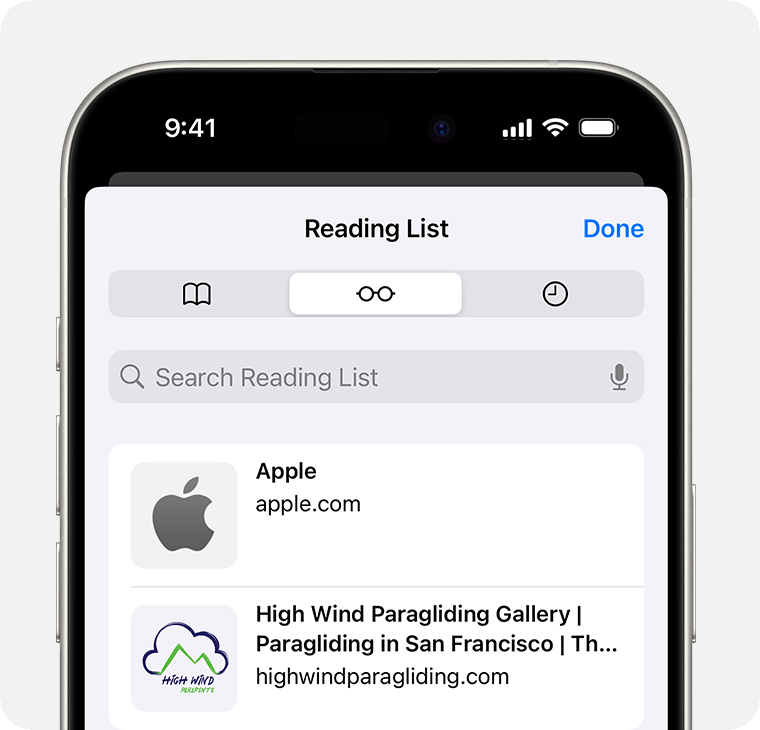
點一下你要閱讀的網頁。
完成後,再開啟「閱讀列表」,向左掃即可將網頁從「閱讀列表」中刪除。向右掃則可將網頁標示為未讀。
設定「閱讀列表」小工具
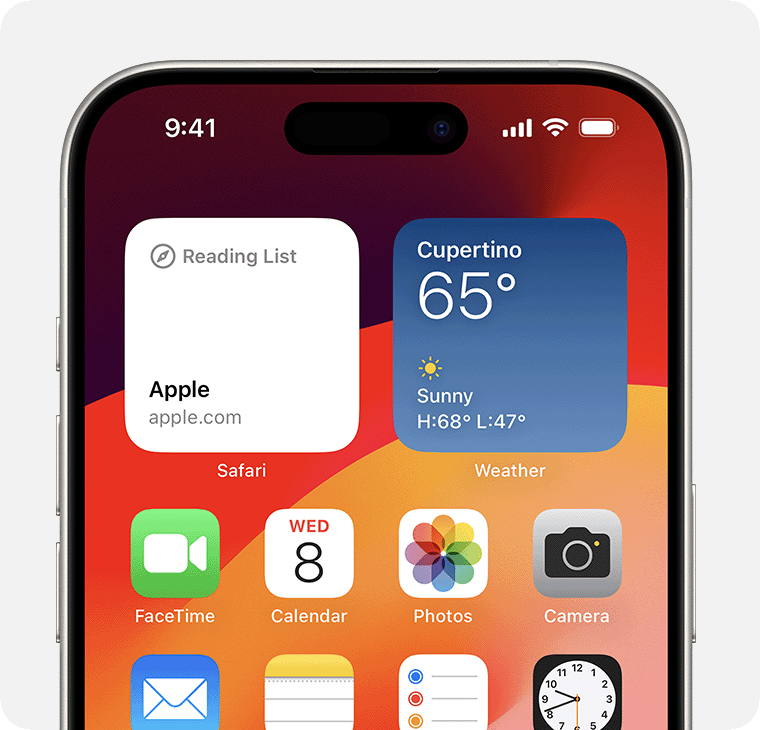
在 iOS 17 或之後版本中,你可以將「閱讀列表」小工具加入主畫面。
觸碰並按住主畫面上的小工具或空白區域,直到 app 開始晃動。
點一下左上角的。
向下捲動並點一下 Safari,左右滑動以選擇大小,然後點一下「加入小工具」。
點一下「完成」。
發佈日期: